În legătură cu lansarea distribuției pentru Linux. mulți utilizatori se întreabă cum să o instaleze corect.
În funcție de distribuția Linux și setările personale procedura de instalare Dr.Web pot fi ușor diferite în detaliu, dar, în orice caz, este alcătuit din următoarele etape:
1. Descărcați versiunea curentă a distribuției
2. Rularea fișierului descărcat pentru execuție, urmând instrucțiunile instalatorului grafic
Să luăm în considerare fiecare pas în detaliu.
Descărcați versiunea curentă a distribuției
Pentru a descărca versiunea curentă a distribuției, trebuie să urmați acest link: [1]
Dacă nu cunoașteți adâncimea bitului sistemului, trebuie să introduceți comanda uname -i în terminal. În cazul unui sistem pe 32 de biți, rezultatul execuției este un șir de formular i386. pentru cazul pe 64 de biți, x86_64. Dacă informațiile afișate nu sunt suficiente, puteți vedea rezultatul complet - comanda uname -a.
Rularea fișierului descărcat pentru executare
În sistemele Linux, fișierul poate fi lansat numai dacă are permisiunea corespunzătoare de a executa. Ca regulă (dar nu întotdeauna), după descărcare, fișierul nu are această permisiune. De asemenea, uneori, atunci când fișierul nu este pe partiția Linux-disc (cum ar fi FAT32 sau NTFS partiție), permisiunea de a rula poate fi găsit fișierul numai după copierea-l la secțiunea linux (în unele sisteme, opusul este adevărat - toate fișierele pe un non - partițiile linux pot avea, în mod implicit, permisiunea de a rula).
Puteți seta rezoluția dorită într-o varietate de moduri. Luați în considerare o metodă care funcționează la fel de bine în mediile GNOME și KDE.
a) Deschideți dosarul cu fișierul descărcat.
b) Faceți clic dreapta, selectați Proprietăți.
c) În fila "Drepturi", activați executarea fișierului selectând butonul radio corespunzător.
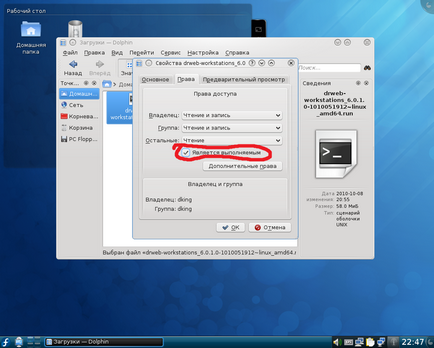
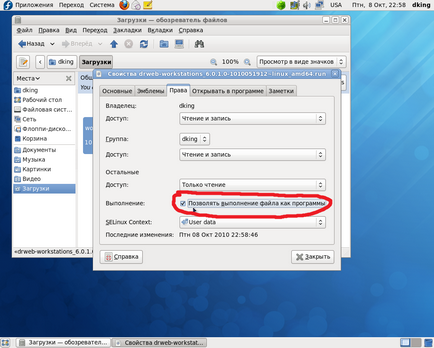
După aceasta, puteți rula fișierul cu un dublu (singur) clic. Apoi, sistemul trebuie să solicite o parolă pentru utilizatorul rădăcină.
În GNOME, puteți primi o cerere de pornire, unde puteți selecta "Start" sau "Start în Terminal".
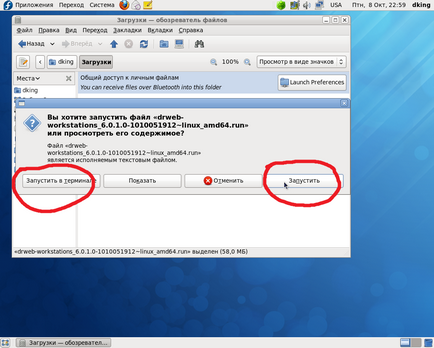
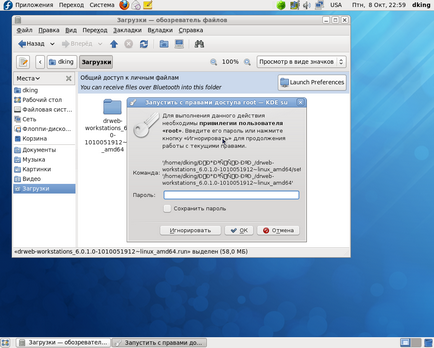
Acum puteți urma instrucțiunile standard ale programului de instalare grafică Dr.Web:
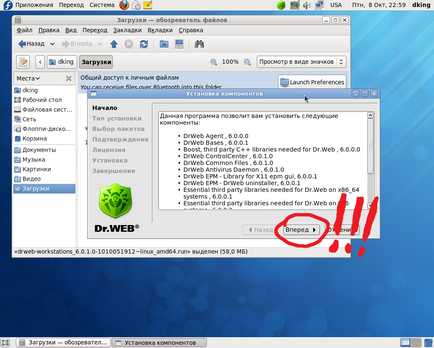
După instalare, lansați Dr.Web. În medii diferite, locația de lansare poate fi diferită.
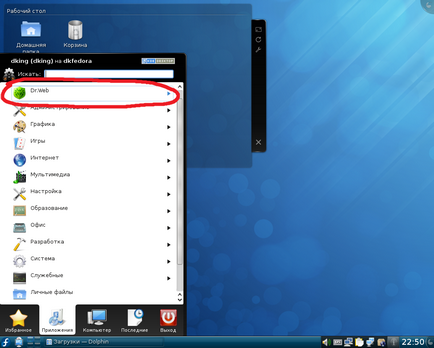
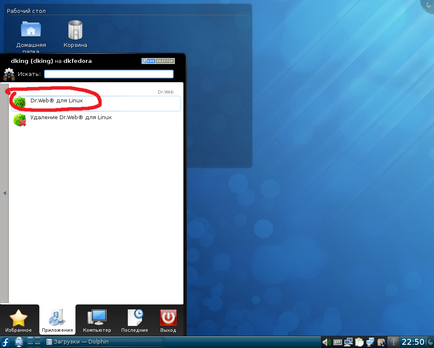
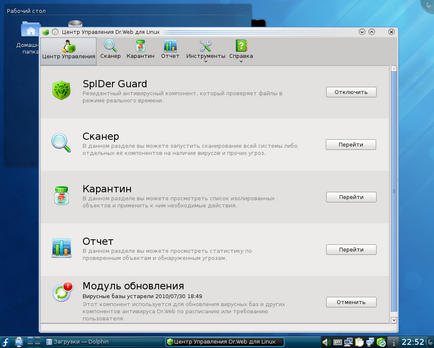
Cheia antivirus poate fi obținută în timpul instalării antivirusului. Pe site-ul nu este.
sudo sh /opt/drweb/uninst.sh. sau printr-un link din meniu.
Aplicație. Procedura de instalare prin terminal.
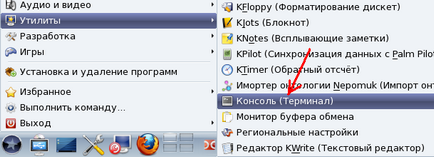
Secvența comenzilor terminale pentru pornirea instalatorului:
1) Mergeți la directorul cu fișierul de distribuție:
2) Am setat dreptul de a rula fișierul:
chmod + x drweb-workstations_6.0.1.0-1010051912
Numele fișierului poate diferi pentru diferite versiuni ale distribuției. Rețineți că nu este necesar să suprascrieți întregul nume de fișier. Cel mai adesea, introduceți doar primele litere ale numelui, apoi apăsați TAB, care adaugă automat numele fișierului.
3) Rulați fișierul ca root.
Puteți face acest lucru în două moduri, în funcție de distribuție, una dintre metode poate să nu funcționeze. Deci, încercăm:
Sistemul poate cere parola de root și poate rula programul de instalare. Dacă nu (de exemplu, tipul de etichetă de tip «utilizator nu este în fișierul sudoers Acest incident va fi raportate ..»), încercați în două părți:
această comandă ar trebui să solicite o parolă pentru utilizatorul rădăcină și să pună consola în modul administrativ,
această comandă ar trebui să ruleze programul de instalare.